
- PyGTK 教程
- PyGTK - 主页
- PyGTK - 简介
- PyGTK - 环境
- PyGTK - 你好世界
- PyGTK - 重要类
- PyGTK - 窗口类
- PyGTK - 按钮类
- PyGTK - 标签类
- PyGTK - 入门级
- PyGTK - 信号处理
- PyGTK - 事件处理
- PyGTK - 容器
- PyGTK - 盒子类
- PyGTK - ButtonBox 类
- PyGTK - 对齐类
- PyGTK - EventBox 类
- PyGTK - 布局类
- PyGTK - 组合框类
- PyGTK - ToggleButton 类
- PyGTK - CheckButton 类
- PyGTK - 单选按钮类
- PyGTK - 菜单栏、菜单和菜单项
- PyGTK - 工具栏类
- PyGTK - 调整类
- PyGTK - 范围类
- PyGTK - 规模类
- PyGTK - 滚动条类
- PyGTK - 对话框类
- PyGTK - 消息对话框类
- PyGTK - AboutDialog 类
- PyGTK - 字体选择对话框
- PyGTK - 颜色选择对话框
- PyGTK - 文件选择器对话框
- PyGTK - 笔记本类
- PyGTK - 框架类
- PyGTK - AspectFrame 类
- PyGTK - TreeView 类
- PyGTK - 窗格类
- PyGTK - 状态栏类
- PyGTK - ProgressBar 类
- PyGTK - 视口类
- PyGTK - 滚动窗口类
- PyGTK - 箭头类
- PyGTK - 图像类
- PyGTK - DrawingArea 类
- PyGTK - SpinButton 类
- PyGTK - 日历类
- PyGTK - 剪贴板类
- PyGTK - 标尺类
- PyGTK - 超时
- PyGTK - 拖放
- PyGTK 有用资源
- PyGTK - 快速指南
- PyGTK - 有用的资源
- PyGTK - 讨论
PyGTK - 信号处理
与以顺序方式执行的控制台模式应用程序不同,基于 GUI 的应用程序是事件驱动的。gtk.main ()函数启动无限循环。GUI 上发生的事件将传输到适当的回调函数。
每个 PyGTK 小部件都派生自 GObject 类,旨在发出“信号”以响应一个或多个事件。该信号本身不执行任何操作。相反,它“连接”到回调函数。
有些信号是由小部件继承的,而有些信号是小部件特定的。例如,“toggled”信号由toggleButton 小部件发出。
通过调用gtk.widget 类的connect()方法来设置信号处理程序。
handler_id = object.connect(name, func, func_data)
第一个参数name是一个字符串,其中包含您要捕获的信号的名称。
第二个参数func是您希望在捕获时调用的回调函数。
第三个参数func_data,您希望传递给此函数的数据。
handler id,用于唯一标识回调方法。
例如,要在单击按钮时调用 onClicked() 函数,请使用以下语法 -
btn.connect("clicked",onClicked,None)
onClicked() 函数定义为 -
def onClicked(widget, data=None):
如果回调方法是对象方法,它会接收 self 作为附加参数 -
def onClicked(self, widget, data=None):
例子
在以下示例中,将一个 Button 添加到 gtk.Window。单击按钮时会打印“Hello World”消息。
import gtk
class PyApp(gtk.Window):
def __init__(self):
super(PyApp, self).__init__()
self.set_title("Hello World in PyGTK")
self.set_default_size(400,300)
self.set_position(gtk.WIN_POS_CENTER)
self.label = gtk.Label("Enter name")
self.entry = gtk.Entry()
self.btn = gtk.Button("Say Hello")
self.btn.connect("clicked",self.hello)
fixed = gtk.Fixed()
fixed.put(self.label, 100,100)
fixed.put(self.entry, 100,125)
fixed.put(self.btn,100,150)
self.add(fixed)
self.show_all()
def hello(self,widget):
print "hello",self.entry.get_text()
PyApp()
gtk.main()
从 Python 提示符运行上述代码。将显示以下输出 -
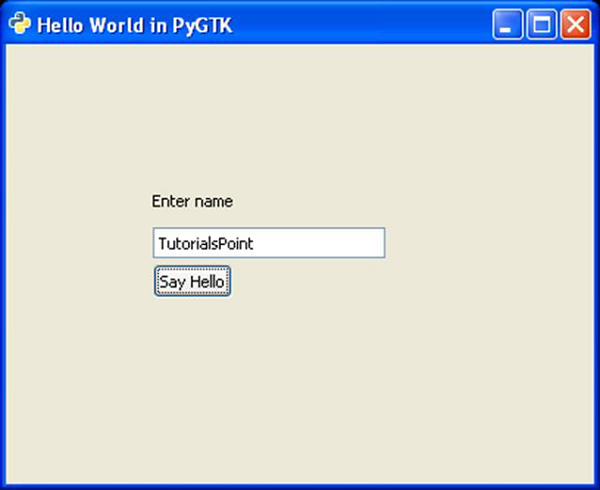
按下按钮时,控制台上将显示以下输出 -
Hello TutorialsPoint